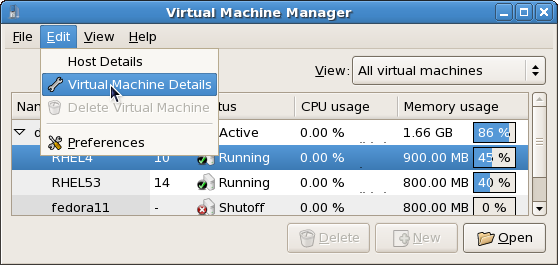23.7. ゲストの詳細表示
仮想マシンモニターを使用して、システム上の仮想マシン用の活動データ情報を表示することができます。
仮想システムの詳細を表示するには:
- 仮想マシンマネージャの主要ウィンドウで、表示したい仮想マシンを強調表示します。

図23.8 表示する仮想マシンを選択
- 仮想マシンマネージャの 編集 メニューから、マシンの詳細 を選択します(又は、仮想マシンマネージャの主要ウィンドウの底辺にある 詳細 ボタンをクリックします)。仮想マシンの詳細概要ウィンドウが現われます。このウィンドウは、指定したドメイン用の CPU とメモリーの使用量を要約表示します。
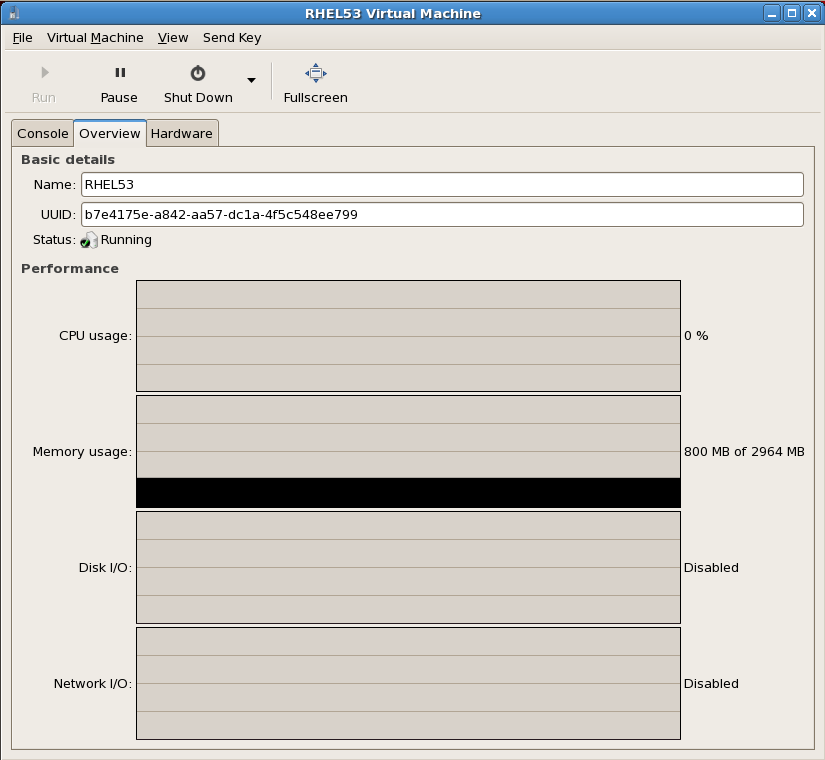
図23.10 ゲストの詳細概要を表示
- 仮想マシンの詳細 ウィンドウで、ハードウェア タブをクリックします。仮想マシン詳細ハードウェア のウィンドウが現われます。
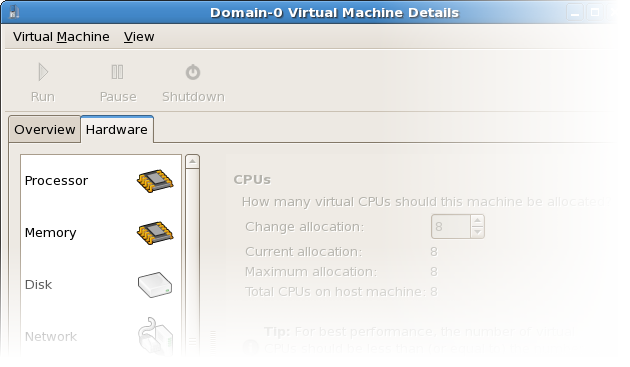
図23.11 ゲストハードウェアの詳細を表示
- ハードウェア タブで プロセッサ をクリックして、現在のプロセッサ割り当ての表示や変更をします。
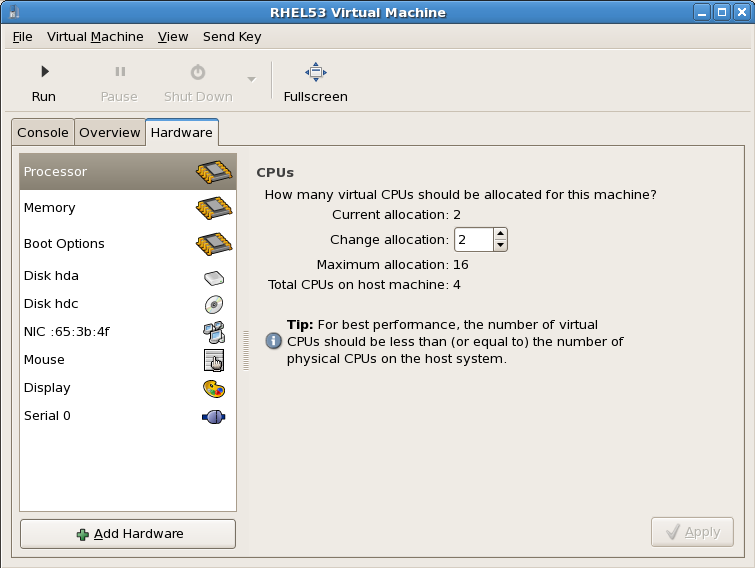
図23.12 プロセッサ割り当てのパネル
- ハードウェア タブで、メモリー をクリックして、現在の RAM メモリー割り当ての表示や変更をします。

図23.13 メモリー割り当ての表示
- ハードウェア タブで ディスク をクリックして現在のハードディスク設定の表示や変更をします。
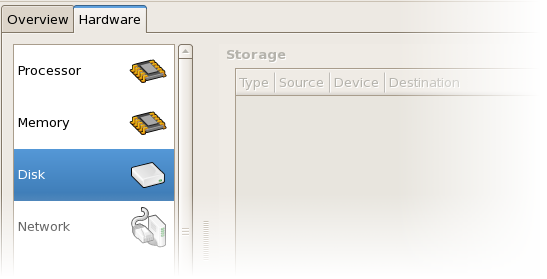
図23.14 ディスク設定の表示
- ハードウェア タブで ネットワーク をクリックして現在のネットワーク設定の表示や変更をします。
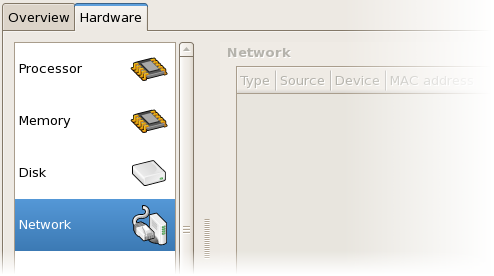
図23.15 ネットワーク設定の表示